本篇教程为基于上篇文章做出的延申:通过 Cloudflare Tunnels + WARP 安全暴漏整个家庭内网
需要依次配置好上篇文章中的:
- 配置允许注册到Teams中的Warp设备
- 开启 Gateway Proxy
- 配置 WARP Device Profile
本篇教程基于WARP客户端,实现登录到相同Teams的WARP设备自动跳过应用认证,直接访问内网服务。
在上一篇文章中介绍了如何使用了 Zero Trust 的 Application 保护内网隐私服务,只有通过 Policy (策略) 验证的用户才可以访问被保护的服务,而在这篇文章中将实现连接到自己 Team 的warp客户端免认证,而其他包括公网用户则需验证邮箱身份
注意事项:错误的配置可能会导致非常严重的后果,在实际应用前请确保经过测试。
配置Device Posture (设备姿态)
登录到Cloudflare Zero Trust管理页面,在 Settings → WARP Client → Device Posture中的第一个 WARP Client Check 中添加 Gateway
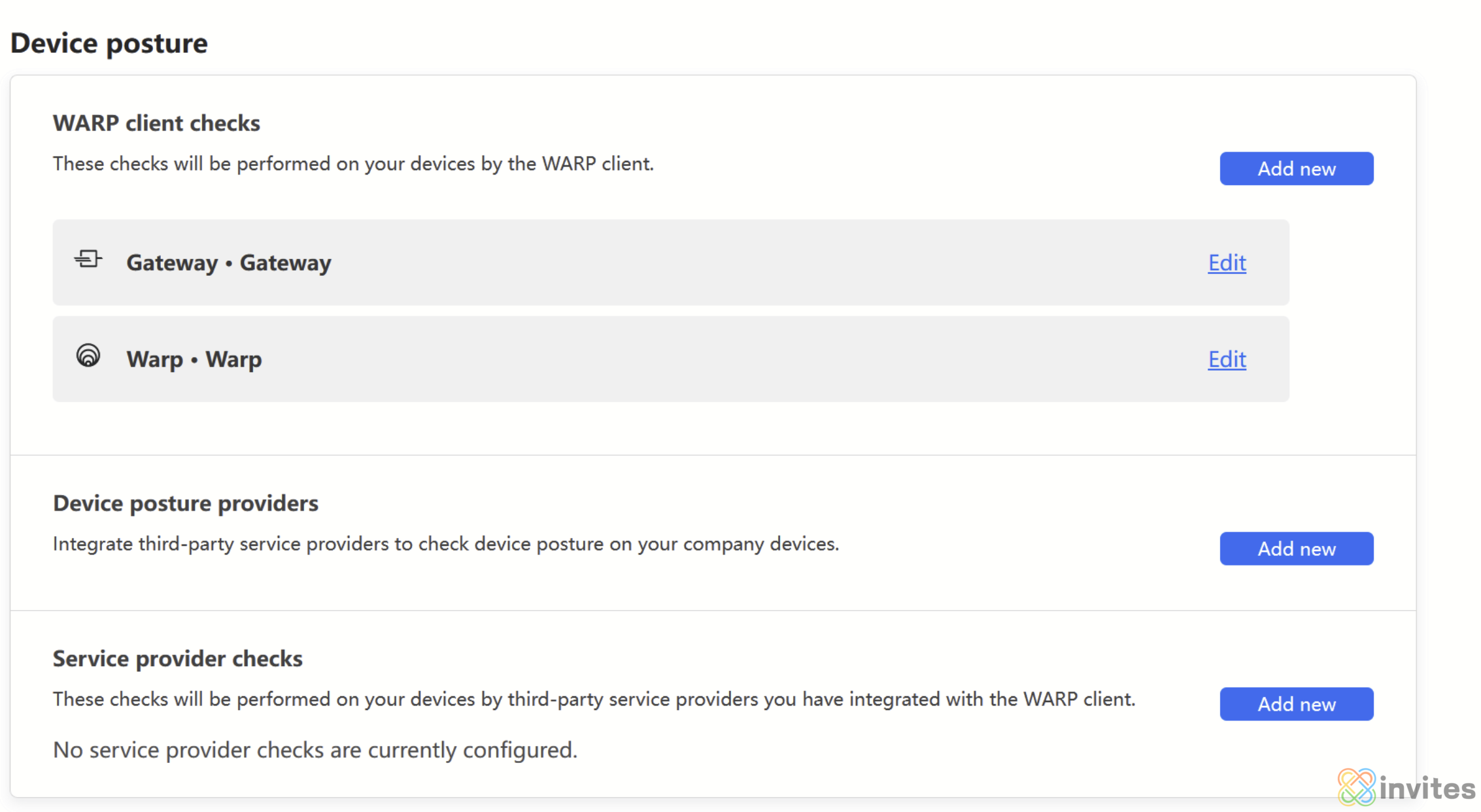
Device Posture(设备姿态),WARP Client Check (WARP 客户端检查),通过配置 WARP客户端检查,可以在以后的策略中添加额外判断的设备条件,比如上图的 Gateway 和 WARP,Gateway 用于检查该设备是否被注册在当前 Team 中,并且需要 WARP 连接;而 WARP 则表示当前设备必须连接到 WARP 网络中,并不经过身份认证,即 免费用户/付费用户/Teams用户 都满足此条件
举个栗子,通过添加这两个新条件,我们可以在 Application 中这样设置访问策略:1. 仅当该用户使用WARP 连接,2. 并且登陆邮箱是 abc@gmail.com 的用户才可以访问该应用
对于这样的策略,所有公网用户访问被该策略保护的应用都会直接被阻止访问,仅当使用了 WARP 访问的用户,才会进入到邮箱验证的界面。
关于Gateway和WARP的区别,在Cloudflare官网文档中这样解释:
使用Require Gateway,您可以仅允许在组织的网关实例中注册的设备访问您的应用程序。与 Require WARP 不同,Require WARP 将检查任何 WARP 实例(包括消费者版本),而 Require Gateway 将仅允许来自其流量被您组织的 Cloudflare Gateway 配置过滤的设备发出的请求。如果要通过仅允许员工访问来保护公司拥有的资产,则最好使用此策略。
修改 Application 中的保护策略
进入 Zero Trust → Access → Application 中,修改上篇文章创建的 qBittorrent 保护应用,新建一个Policy (策略) ,在当前示例中该策略命名为 Gateway,在 Action 中修改 Allow 为 Service Auth

Service Auth 的意思为:当经过某些特殊的验证程序(比如当前的Gateway,或者指定特定的访问IP)后,不需要再进行 如邮件、Gith(๐•ᴗ•๐)等的身份验证。释义来自Cloudflare文档。 效果近似于 Bypass (跳过验证)
如果 Action 配置为 Allow,则代表的意思是通过 Gateway 验证的用户才被允许进行 如邮件、Gith(๐•ᴗ•๐)等的 身份验证,这与我们的初衷(当前Gateway跳过验证不符)
在往下滑的 Rules 中找到 Gateway 选项,默认为当前 Gateway 无法改变:
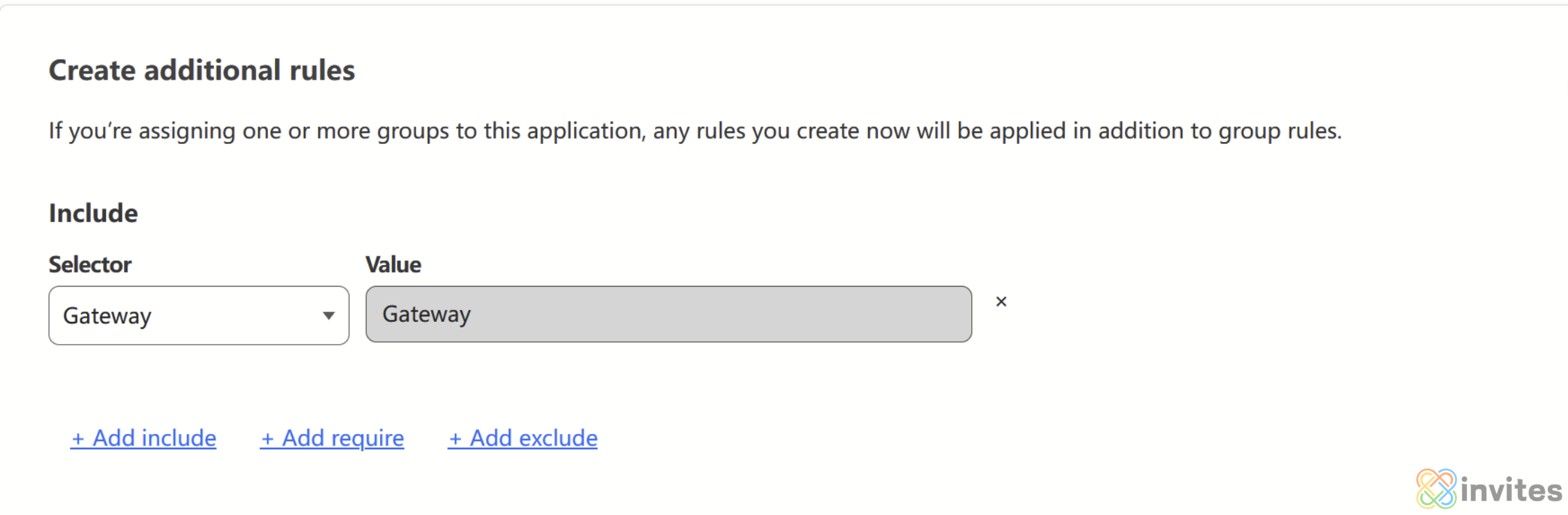
保存该 Policy 后在 Application 中应该可以看见两个策略,一个为 Gateway (当前 Team 的用户免认证),一个为 Email (如果不在当前 Team 则进行邮箱验证),默认顺序如下
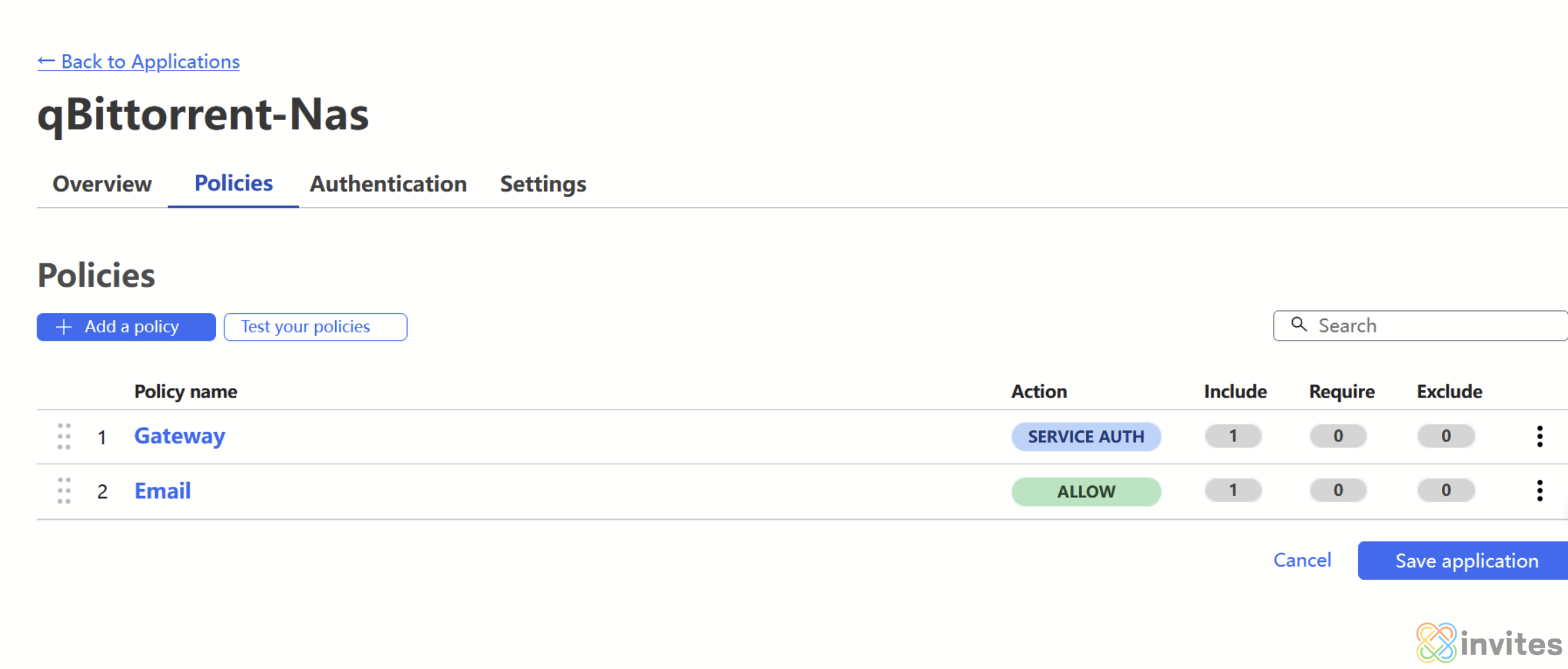
顺序无需调整,在官方文章中,Bypass 和 Service Auth 的策略总是会被优先进行。
在本地Warp客户端中登录Team
在1.1.1.1官网下载对应版本的warp客户端,这里以 Windows 客户端举例,打开设置中的账户选项,右下角选择登录到 Cloudflare Zero Trust Teams,输入自己的 Teams 名称后进行登陆验证。登陆完成后在 Zero Trust 网页端的 My Teams → Devices 即可看到登陆的设备
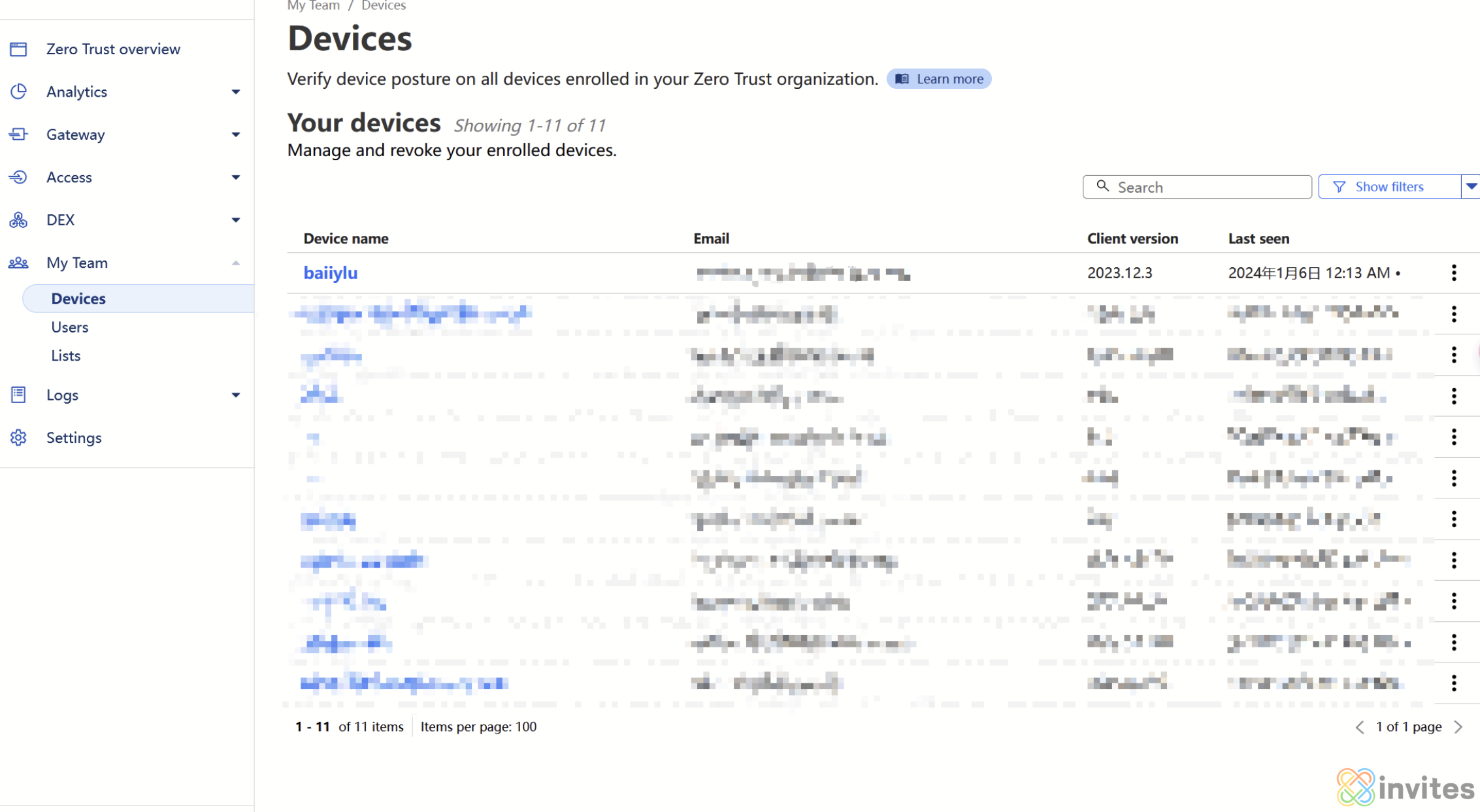
测试访问策略:首先关闭 WARP,尝试在的浏览器访问被保护应用的内网服务,会跳转到验证页面;打开 WARP,重新打开该服务,则会发现会直接跳过身份验证。